구글락 해제 방법 2가지!! 방문 시 필수품
구글락은 해제방법은 두가지 입니다. 첫번째는 중고거래를 했을 경우 판매자에게 연락하여
구글 아이디 비번을 받는 방법이고 이방법은 잘안통합니다..ㅋ 안알려줘요
그래서 보통 삼성 서비스센터 신분증을 들고 찾아가서 구글락해제...말하면 다알고 접수해서 처리해줍니다^^
그 외에 요즘은 바뀐 구글락 해제 방법도 같이 알아볼게요.
스마트폰 구매 후 기존 사용하던 폰을 중고거래로 판매하려고 할 때는 개인정보 유출 방지를 위한 목적으로 기존 휴대폰 내 정보를 삭제해야 합니다. 이때 필요한 작업이 바로 공장초기화입니다. 공장 초기화는 스마트폰을 공장 출하 상태로 되돌리는 걸 말합니다. 따라서 스마트폰 내 모든 정보(연락처, 사진, 동영상, 설치된 앱 등등)는 삭제됩니다. 따라서 중고 거래의 목적이 아닌 폰이 느려지거나 오류로 인해 공장초기화 작업을 진행할 경우 필히 백업을 해두시길 바랍니다.

중고폰 판매를 위해 공장 초기화를 진행할 때는 구글락(FRP)에 걸리지 않게 먼저, 구글 계정을 삭제하고 진행하세요.
구글락(Factory Reset Protection)?
구글락(FRP)은 Google의 계정 보호 시스템입니다. 스마트폰을 분실/도난으로 인해 취득한 자가 공장 초기화를 진행하고 사용하는 걸 방지하기 위해 공장초기화 후에도 계정 보호를 위해 기존 아이디와 비밀번호로 로그인하지 않으면 휴대폰을 사용할 수 없습니다.
따라서, 정상적인 루트로 중고 판매를 할 경우에는 필히 공장 초기화 전에 미리 구글 계정을 삭제하고 초기화를 진행해야 합니다. 그렇지 않으면 본인의 아이디와 암호를 알려주거나 서비스 센터에 방문하여 조치를 받는 번거로운 일이 생길 수 있습니다.
구글락 해제 방법은 판매자에게 구글메일 아이디 비번을 받아서 로그인한 후 에 로그아웃 진행 후 판매자가 비번을 바꾸는
방법으로 가능하지만 다른 누군가에게 정보를 주고 받는게 쉬운 과정은 아닙니다.
이과정이 실패하였다면 불가피하게도 삼성 서비스 센터에 방문해서 구글락 해지 하러왔다고하면 됩니다.
필수로 신분증 가져가셔야 합니다^_^
오늘은 갤럭시 시리즈 공장 초기화 방법에 대해 알아보도록 하겠습니다.
그 외에 요즘은 바뀐 구글락 해제 방법도 같이 알아볼게요.
스마트폰 구매 후 기존 사용하던 폰을 중고거래로 판매하려고 할 때는 개인정보 유출 방지를 위한 목적으로 기존 휴대폰 내 정보를 삭제해야 합니다. 이때 필요한 작업이 바로 공장초기화입니다. 공장 초기화는 스마트폰을 공장 출하 상태로 되돌리는 걸 말합니다. 따라서 스마트폰 내 모든 정보(연락처, 사진, 동영상, 설치된 앱 등등)는 삭제됩니다. 따라서 중고 거래의 목적이 아닌 폰이 느려지거나 오류로 인해 공장초기화 작업을 진행할 경우 필히 백업을 해두시길 바랍니다.
Table of Contents
갤럭시 S20, S20+, S20 울트라 공장초기화 방법
갤럭시 시리즈를 공장 초기화하는 두 가지 방법에 대해 알아보겠습니다. 갤럭시 스마트폰의 설정에서 초기화를 진행하는 간단한 방법과, 물리 버튼을 이용하여 리커버리 모드로 진입하여 초기화를 진행하는 방법이 있습니다. 진행되는 과정은 차이가 없습니다. 스마트폰 터치가 되지 않을 때는 물리 버튼을 이용한 방법으로 진행하시면 됩니다.
중고폰 판매를 위해 공장 초기화를 진행할 때는 구글락(FRP)에 걸리지 않게 먼저, 구글 계정을 삭제하고 진행하세요.
구글락(Factory Reset Protection)?
구글락(FRP)은 Google의 계정 보호 시스템입니다. 스마트폰을 분실/도난으로 인해 취득한 자가 공장 초기화를 진행하고 사용하는 걸 방지하기 위해 공장초기화 후에도 계정 보호를 위해 기존 아이디와 비밀번호로 로그인하지 않으면 휴대폰을 사용할 수 없습니다.
따라서, 정상적인 루트로 중고 판매를 할 경우에는 필히 공장 초기화 전에 미리 구글 계정을 삭제하고 초기화를 진행해야 합니다. 그렇지 않으면 본인의 아이디와 암호를 알려주거나 서비스 센터에 방문하여 조치를 받는 번거로운 일이 생길 수 있습니다.
갤럭시 20 시리즈 설정에서 공장 초기화 방법
자 그럼, 구글 계정을 삭제했다면 이제 공장 초기화를 진행해 보도록 하겠습니다. 안드로이드 폰 설정에서 빠르고 간단하게 진행됩니다. 오류로 인해 공장초기화 후 재 사용할 목적이라면 꼭!! 백업을 하시고 다음 작업으로 진행하세요
1. 휴대폰 설정 > 일반 > 초기화
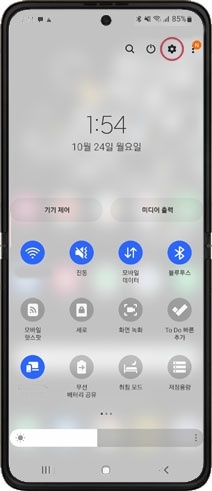
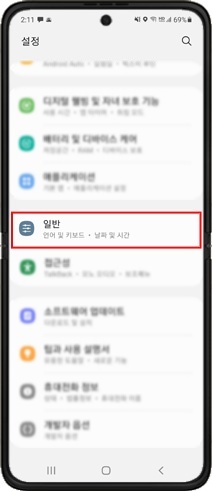
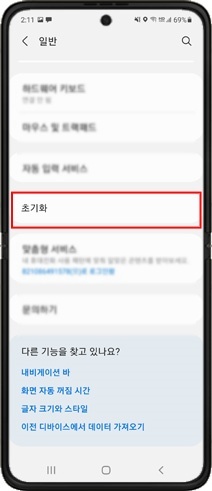
2. 디바이스 전체 초기화 > 초기화 > 모두 삭제
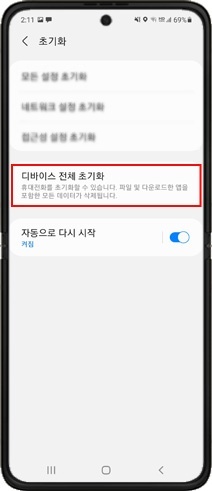
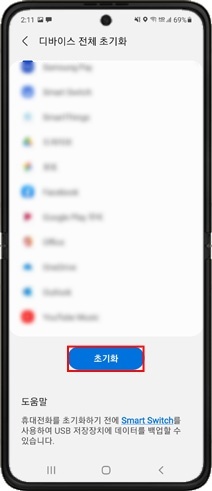
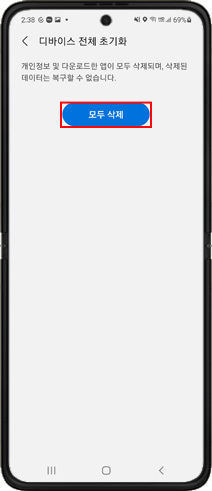
물리 버튼을 이용한 공장 초기화(터치가 안될 때)
갤럭시 S20 시리즈의 물리 버튼에는 전원 키가 없고 볼륨 상/하 버튼과 빅스비 버튼만 있습니다. 이 3가지 버튼을 이용하여 공장 초기화를 진행하는 방법입니다. 설정에서 디바이스 전체 초기화를 진행하지 못하는 경우 사용할 수 있습니다.
1. 전원 종료, PC와 USB 케이블로 연결
먼저, 안드로이드 11부터는 리커버리 모드 진행 시 PC와 스마트폰을 USB 케이블로 연결한 상태에서만 리커버리 모드로 진입이 가능하도록 변경되었습니다. 따라서 갤럭시 S20 울트라의 전원을 종료하고 PC와 USB 케이블로 연결합니다.

S20 시리즈 전원 종료 방법
2. 전원이 꺼진 상태에서 USB 케이블을 연결하고 볼류 상 버튼과 빅스비 버튼을 동시에 길게 누릅니다. SAMSUNG Galaxy S20 로고가 나올 때까지 누르고 있습니다.

갤럭시 S20 시리즈 측면 버튼 구성
3. 리커버리 모드 진입하면 볼륨 버튼을 이용하여 Wipe data/factory reset으로 이동하여 선택(빅스비 버튼) 해주세요.

- 이동 - 볼륨 상/하
- 선택 - 빅스비
4. 초기화를 선택합니다.

5. 초기화 선택 후 폰 하단에 초기화 진행 과정이 뜹니다. 'data wipe complete.' 메시지가 나오면 완료.

6. 초기화 완료 후 Reboot system now를 선택하여 재부팅합니다.

7. 재부팅 후 초기 설정 화면이 나옵니다. 시작을 눌러 설정을 진행하면 됩니다.

마치며
갤럭시 시리즈 공장초기화 방법은 이와 같은 방법으로 진행할 수 있습니다. 간단하게 설정에서 디바이스 전체 초기화하는 과정과 터치 오류로 인해 물리 버튼을 이용하여 리커버리 모드에 진입하여 초기화할 수 있는 방법으로 어렵지 않게 진행하실 수 있습니다. 중고 거래 시 꼭 공장 초기화를 2-3번 정도 진행하셔서 소중한 개인정보를 보호하세요.
그럼 지금까지 디지털노마드마스터 였습니다.
저의 글이 도움이 되었기를 바라며 오늘도 행복한 하루 보내세요
반응형
'일상&행복' 카테고리의 다른 글
| 기아 소울 차량 에어컨 필터 여자 혼자 셀프 교환하기(다이소 천원짜리 드라이버사용후기) (0) | 2023.06.22 |
|---|---|
| 귀뚜라미 보일러 에러코드 03,06,08 부품교체 후기와 새제품 설치 비교(보일러지원비 이런게 있다구??) (0) | 2023.06.22 |
| 갤럭시 시리즈 공장초기화 방법(s10,s20,s20플러스,s21,s22,s23)겔럭시 시리즈 (0) | 2023.05.30 |
| 린나이 보일러 에러코드 총정리 해드립니다!!(16 17 19 20 23 28 29 원인과 해결방법) (0) | 2023.05.24 |
| [전주]한별산후조리원 실제이용 후기...! (1) | 2023.05.18 |



